Зліва в таблиці встановити курсор на користувача або на назву робочого місця користувача.
Права доступу будуть встановлюватися для даного користувача або для всіх користувачів, що зареєстровані у вказаному структурному підрозділі підприємства і для яких налаштовано дане робоче місце.
По дільницях (районах) населеного пункту:
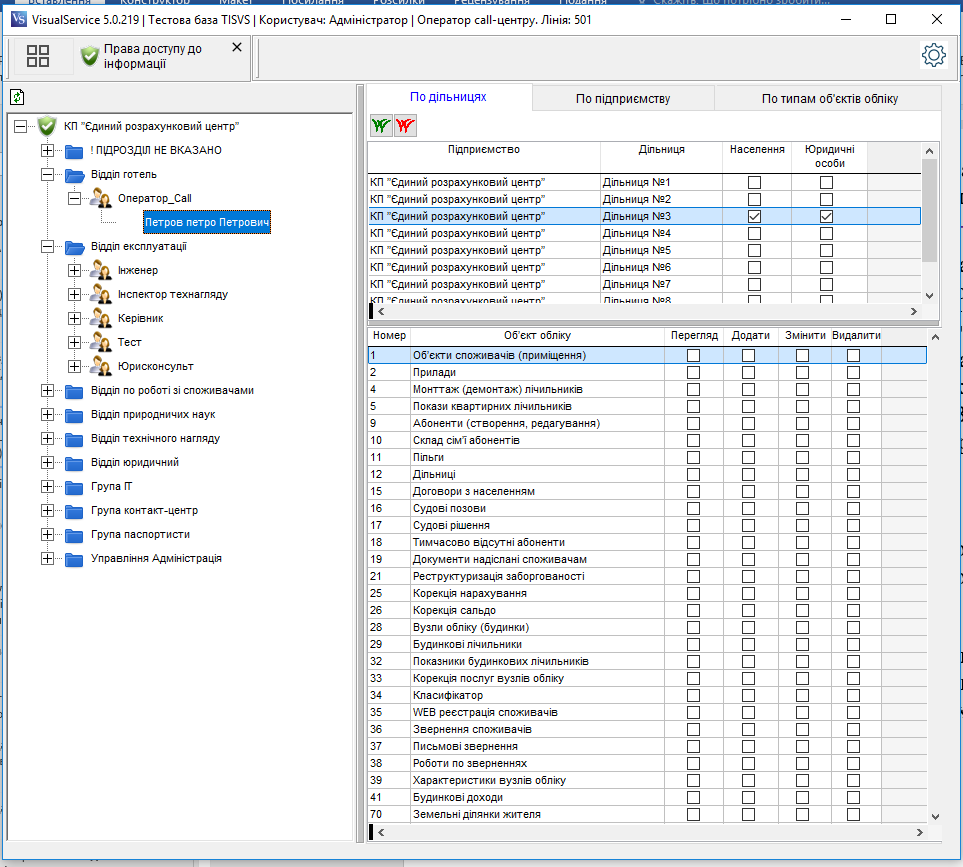
- Справа в таблиці встановити курсор на Дільницю, для якої буде налаштовуватися доступ по інформації вказаному користувачу.
- В стовпчиках Населення і Юридичні особи встановити галочки. Ці галочки означають, що вказаному користувачу (або робочому місцю) надається доступ до інформації щодо розрахунків зі споживачами (фізичними і юридичними), що зареєстровані за адресами вказаної Дільниці (району) населеного пункту.
- В нижній таблиці, напроти кожного об’єкту обліку, встановити галочки Перегляд, Додати, Змінити, Видалити.
- Галочка Перегляд – означає, що користувачу дозволено переглядати інформацію, щодо вказаного об’єкту обліку.
- Галочка Додати – означає, що користувачу дозволено додавати нові документи вказаного об’єкту обліку.
- Галочка Змінити – означає, що користувачу дозволено редагувати документи вказаного об’єкту обліку.
- Галочка Видалити – означає, що користувачу дозволено видаляти документи вказаного об’єкту обліку.
Після встановлення прав доступу до об’єктів обліку, встановити курсор на іншу Дільницю і повторити процедуру встановлення прав доступу напроти кожного об’єкту обліку.
По підприємству:
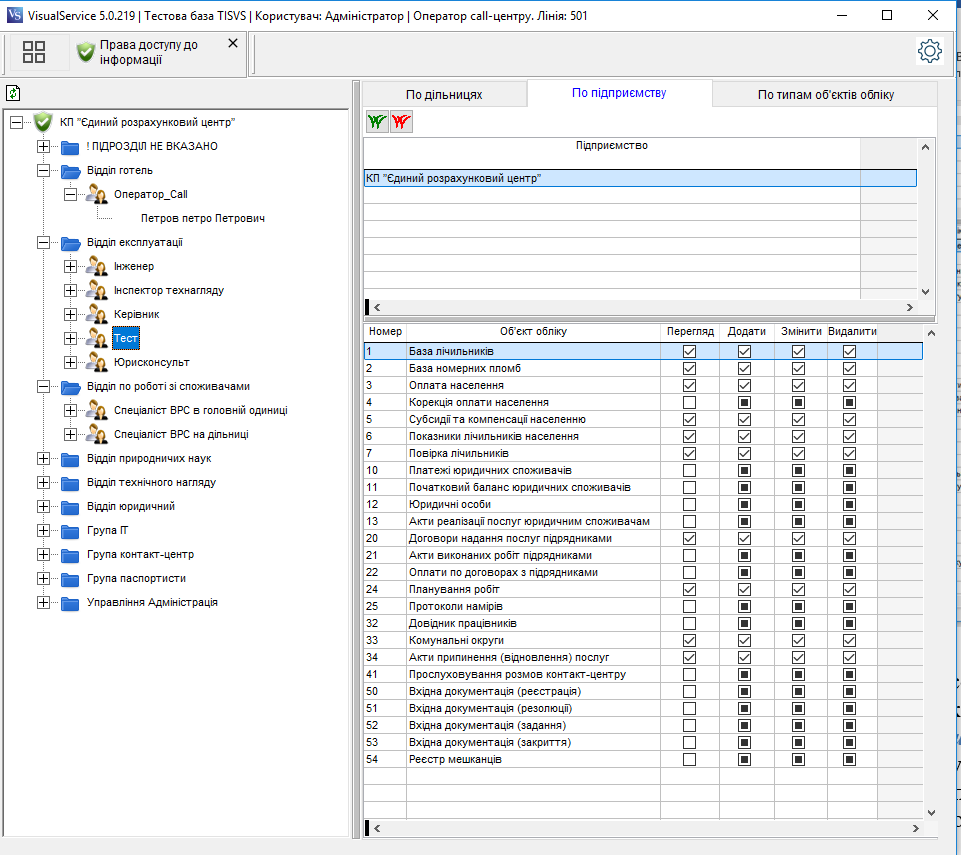
- Справа в таблиці встановити курсор на Підприємство.
- В нижній таблиці, напроти кожного об’єкту обліку, встановити галочки Перегляд, Додати, Змінити, Видалити.
- Галочка Перегляд – означає, що користувачу дозволено переглядати інформацію, щодо вказаного об’єкту обліку.
- Галочка Додати – означає, що користувачу дозволено додавати нові документи вказаного об’єкту обліку.
- Галочка Змінити – означає, що користувачу дозволено редагувати документи вказаного об’єкту обліку.
- Галочка Видалити – означає, що користувачу дозволено видаляти документи вказаного об’єкту обліку.
По типам об’єктів обліку:
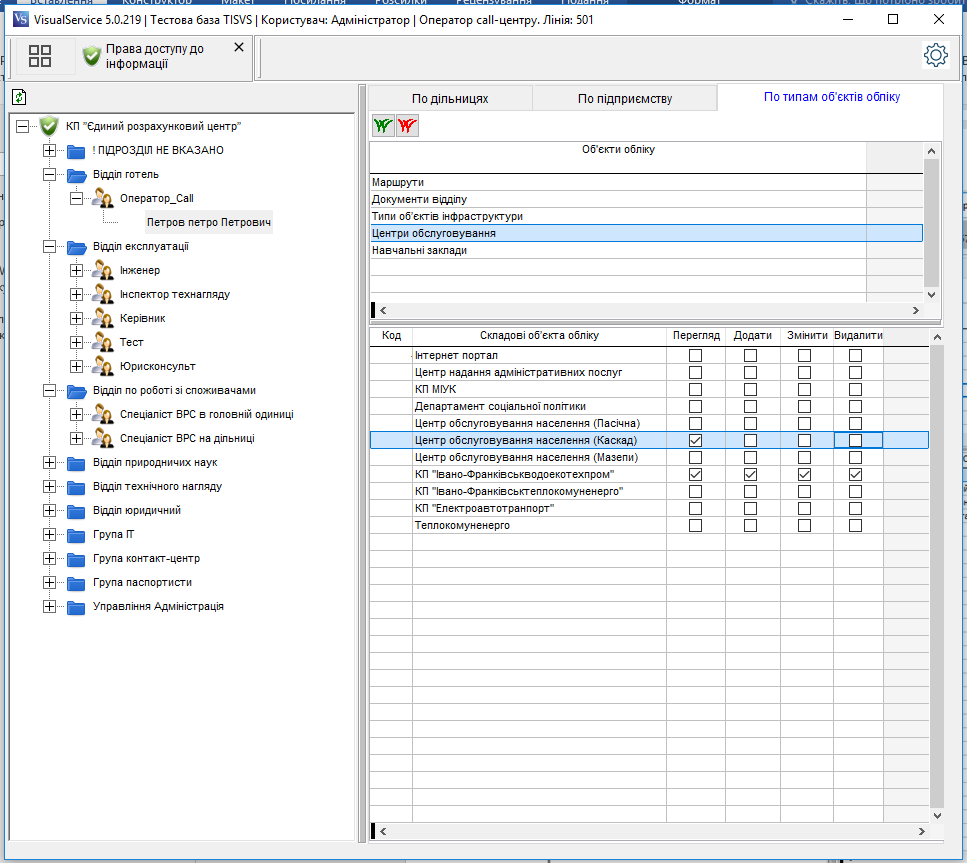
- Справа в таблиці встановити курсор на Тип об’єкта обліку.
- В нижній таблиці, напроти кожного об’єкту обліку, встановити галочки Перегляд, Додати, Змінити, Видалити.
- Галочка Перегляд – означає, що користувачу дозволено переглядати інформацію, щодо вказаного об’єкта обліку.
- Галочка Додати – означає, що користувачу дозволено додавати нові документи вказаного об’єкта обліку.
- Галочка Змінити – означає, що користувачу дозволено редагувати документи вказаного об’єкта обліку.
- Галочка Видалити – означає, що користувачу дозволено видаляти документи вказаного об’єкта обліку.